

发布时间:2023-08-26 22:50:56源自:http://www.haoyouyinxiang.com作者:好友印象大全阅读(116)
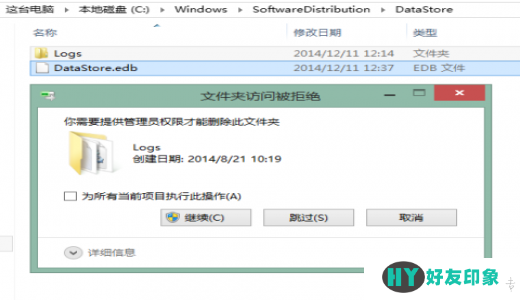
简单快捷的软件更新方式:update.zip下载
在现如今的科技时代,软件更新成为了我们日常生活中不可或缺的一部分。无论是手机、电脑还是其他智能设备,软件更新都能够为我们带来更好的使用体验和功能优化。而在众多的软件更新方式中,update.zip下载无疑是一种简单快捷的选择。
什么是update.zip文件?
update.zip文件是一种压缩文件格式,常用于安卓系统设备的软件更新。它包含了需要更新的软件文件和相关的指令,通过将update.zip文件放置在设备的存储卡中,用户可以轻松地进行软件更新。
操作步骤
要使用update.zip进行软件更新,您需要按照以下步骤进行操作:
步骤一:准备工作
首先,您需要确保您的设备支持update.zip文件的更新方式。通常来说,大部分安卓系统设备都支持这种更新方式,但仍有一些特殊设备可能不支持。您可以在设备的官方网站或用户手册中查找相关信息。
步骤二:下载update.zip文件
在进行软件更新之前,您需要下载相应的update.zip文件。您可以在软件开发者的官方网站或其他可信的软件下载网站上找到这些文件。请确保您下载的是与您设备型号和系统版本相匹配的update.zip文件,以免造成不兼容或其他问题。
步骤三:备份数据
在进行软件更新之前,强烈建议您备份您设备中的重要数据。虽然update.zip更新方式通常不会导致数据丢失,但为了避免意外情况发生,备份数据是一个明智的选择。
步骤四:将update.zip文件放置在存储卡中
将下载好的update.zip文件放置在您设备的存储卡中。您可以使用USB数据线将设备连接到电脑上,然后将update.zip文件复制到存储卡的根目录下。
步骤五:进入设备的恢复模式
在进行软件更新之前,您需要进入设备的恢复模式。不同的设备有不同的进入方式,您可以在设备的官方网站或用户手册中找到相关信息。通常情况下,您可以通过按住设备的某些特定按键(如音量上键和电源键)同时开机进入恢复模式。
步骤六:进行软件更新
在进入恢复模式后,您可以使用设备的音量键和电源键来导航和选择相应的选项。找到“Apply update from SD card”(从存储卡中应用更新)或类似选项,并使用电源键确认选择。然后,找到并选择您之前放置在存储卡中的update.zip文件,再次使用电源键确认选择。
步骤七:等待更新完成
一旦您确认了update.zip文件的选择,设备就会开始进行软件更新。这个过程可能需要一些时间,取决于您的设备性能和update.zip文件的大小。请耐心等待,不要中途关闭设备或进行其他操作。
步骤八:重启设备
当软件更新完成后,您可以选择重启设备。在设备重新启动后,您将能够享受到更新后的软件版本,以及可能带来的新功能和改进。
欢迎分享转载→ update.zip下载(简单快捷的软件更新方式)
下一篇:返回列表